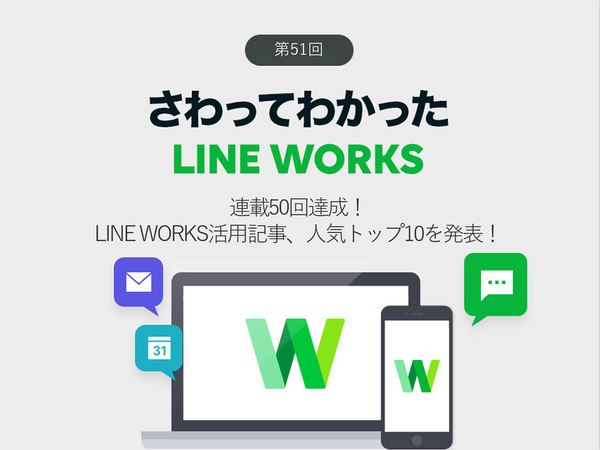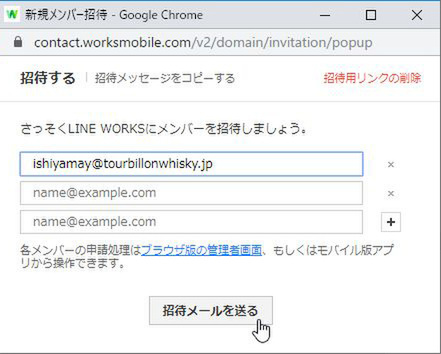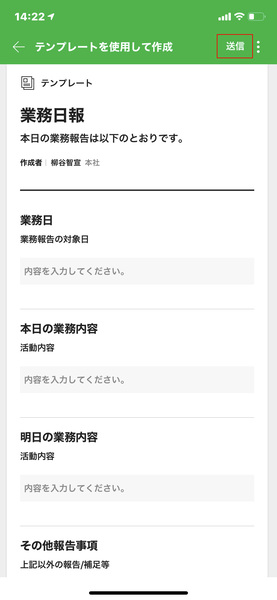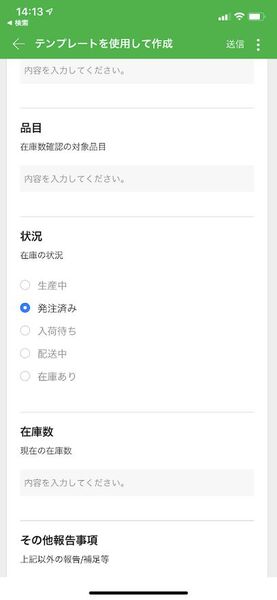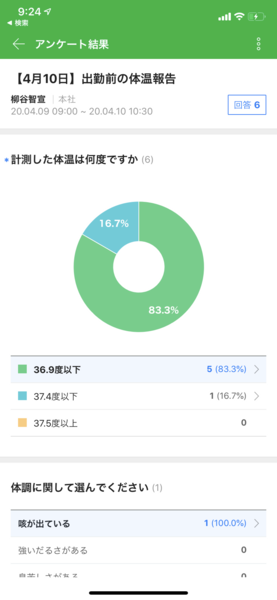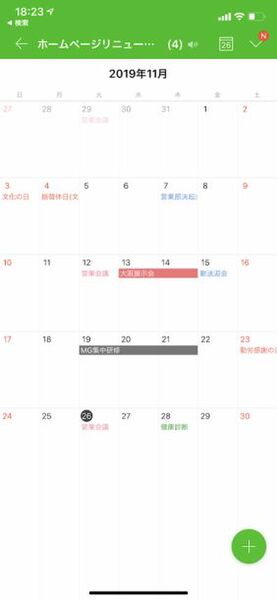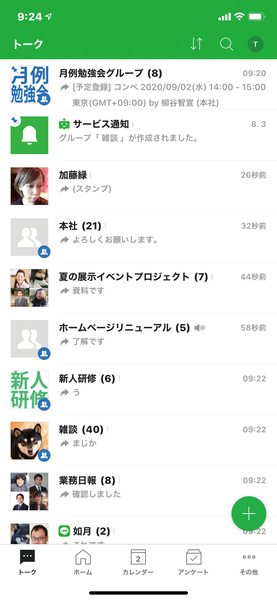仕事で使えるビジネス版LINEである「LINE WORKS」(ワークスモバイルジャパン)の連載では、アカウント作成の基本からビジネスシーンでの活用術、便利なTipsなどを紹介している。第50回は、これまでの連載中、人気のあった記事をまとめて紹介する。
2019年10月からスタートした本連載も、いよいよ50回目を迎えることができた。そこで今回はその中から反響の大きかったトップ10の記事を振り返る。ご存じない機能がないか、チェックしてみよう。なおLINE WORKSは定期的にアップデートしているため、最新の仕様は連載当時と異なることもあるので予めご了承いただきたい。
LINEと異なる、ビジネス版ならではの機能に注目が集まる
第10位:「第3回 メンバーをLINE WORKSに招待してトークしてみる」
トップ10で一番古い記事。LINE WORKSを始める際の一番のポイントであり、混乱しやすいのが、LINEとの違いだ。LINE WORKSは業務用コミュニケーションツールであり、基本的には会社で導入するもの。最初に使い始める際は、LINE WORKS上の「管理者」となる人が会社やチームのアカウントを開設し、そこに従業員など、一緒に使うメンバーを追加していく。
この概念さえ知っておけばやり方は簡単で、PCでもスマホでも、メールでもQRコードでもメンバーを招待できる。また、手軽さよりもきちんとしたアカウント管理を優先するなら、管理者が管理画面で予めメンバーのログインIDを登録する方法もある。
小規模運用のスタートや試用なら、通常のサービス画面上からの「招待」でOK。ある程度の人数でシステム担当者がいるなら、手動でメンバーを追加するのがオススメだ。
第9位:「第34回 まだ紙なの? LINE WORKSなら日報も無駄なく大きく時短できる」
LINE WORKSで日報を提出すれば、便利になるという内容。IT化していない企業では紙ベースで日報を出すところが多いが、手間がかかるし、振り返りの検索性も悪い。最低限デジタル化しなければならない。とは言え、Excelに書いて送らせるのも、メールのやり取りやダウンロードして開く手間がかかる。どの企業もどうにかしたい、と思っているようだ。
LINE WORKSであれば簡単だ。シンプルなのは、「日報」というトークルームを用意して送信してもらうようにすればいい。部署やプロジェクトごとに管理したいなら、グループの「ノート」機能に書き込んでもらおう。その際、テンプレートも利用できる。あらかじめ書いて欲しい内容を項目立てておけば、従業員ごとに内容がぶれることもない。
やり方は他にもある。トークルームとは分けて掲示板形式で一括管理したいなら、「ホーム(掲示板機能)」に書き込んでもらえばいい。また、営業訪問件数などを数値で集計したいなら、「アンケート機能」を利用して日報を集めれば、自動集計まで一気通貫で完結する。
第8位:「第11回 LINE WORKSのトークでテンプレートの機能を使う」
7位の日報のところでも登場したテンプレート機能を詳しく紹介する回。LINE WORKSには、トーク・ノート・掲示板で使えるテンプレートが複数用意されており、オリジナルでも作成できる。日報だけでなく、入電メモや議事録など、ある程度フォーマットがあると便利なものは、入力項目を用意しておけば、あとで必要になる情報を漏れなく入力できる。
第7位:「第7回 グループで共有したい情報はLINE WORKSのノートにストック」
トークのように投稿が流れるスタイルだと、情報を蓄積して活用するのは難しい。とは言え、そのために別のサービスやアプリを使うのは面倒すぎる。ビジネスチャットを使い始めたら、すぐに直面する課題といっていいだろう。
LINE WORKSではストックしたい情報は「ノート」機能に記録しておける。コメントをつけたり、LINE WORKSらしく既読の確認も行なえる。画像添付や色文字など編集機能もついており、周知事項もわかりやすく作成できる。複数ユーザーで共同編集することもできるので、イベントの企画を行ったりマニュアルを作成するのにも便利だ。
第6位:「第23回 LINE WORKSなら従業員の体調を簡単に把握できる」
新型コロナウイルス感染予防への会社の対応策として、従業員の体調管理にLINE WORKSのアンケート機能を活用するという内容だ。どの企業も、体温が37.5度以上だったり、体調が悪ければ出社しないでね、とガイド化していることだろう。しかし、通達するだけでは、従業員は、体温を測らなかったり、無理を押して出社してしまうこともある。
そんな時、きちんと報告させていれば、「あ、出社してはいけないんだ」という気付きになるし、万一出てきても上長が即把握して対応できる。企業としても、対策しているというアピールにもなる。
第5位:「第6回 LINE WORKSのグループでノートや予定、フォルダを活用する」
第4位:「第8回 LINE WORKSの「フォルダ」機能でファイル共有してみる」
トーク以外の機能を紹介する回も人気がある。LINE WORKSを会社で使えば、部署ごと、プロジェクトごとなど、自由にトークグループを作成できる。そしてそのグループごとに、「ノート」「予定(カレンダー共有)」「フォルダ(ファイル管理)」といったサブ機能を利用できるのだ。
LINE WORKSに業務に必要な情報を集約すれば、移動中や出先からでも知りたい情報にアクセスしたり予定を更新できたりして、生産性は確実に上がる。
「フォルダ」では資料や写真などのファイルをアップロードし、共有できる。ビジネスで使うデータが散らからず、まとめて管理できるので紛失することもない。フリープランだとストレージ容量は5GB。1ユーザー300円のライトプランで「100GB+1ユーザーあたり1GB」、500円のベーシックプランだと「1TB+1ユーザーあたり1GB」と、有償プランのコスパも魅力だ。と小さめなので、ファイルのやりとりや保管の利便性を感じたら足りない場合は有償プランの契約を検討しよう。
第3位:「第10回 LINE WORKSのフリープランと有償プランの違いは?」
LINE WORKSはフリー版でも最大100人までで利用できる。とは言え、もちろん有償プランの方がセキュリティ管理やストレージなど充実した機能を備えている。1アカウント当たり、ライトプランなら300円/月、ベーシックプランでも500円/月と格安なので、経営者は業務効率が向上するなら有償プランもやぶさかではないと考えることだろう。
そこで、フリープランと有償プランの違いをまとめた回が注目されるのは当然かもしれない。
第2位:「第19回 LINE WORKSのビデオ通話機能でテレワークのウェブ会議を行なう」
コロナ禍の影響でテレワークが急激に広まった2020年。LINE WORKSもビデオ通話機能を搭載しているので、ニーズの高まりを受けて注目されたと思われる。LINE WORKSも、スマホとPC版アプリで手軽にビデオ会議できる。ただし、フリープランでは1対1のみの通話となる。現地からの報告や手軽な面談には十分活用できそうだが、3人以上でWeb会議をするなら、有償プランが必要になる。
一番読まれたのは、料金プラン解説よりも「上司を説得する方法」
第1位:「第36回 「LINEでいいじゃん」という上司にLINE WORKSとの違いを徹底的に説明してみる」
もっとも読まれた記事は、LINE WORKSを導入してもらうため、上長を説得する際に必要なポイントをまとめたもの。みんな使っている個人用のLINEを仕事でも使えば、ラクだしタダだと考えている上長に説明するという切り口が予想以上の高い反響を得た。
プライベートとビジネスで使うツールはきちんと分けたい。オン・オフのメリハリはもちろん、人脈のブラックボックス化や企業秘密の情報漏洩などを避けるためだ。LINEは、遅刻や待ち合わせの連絡程度に使う分には問題ないが、アカウントが端末に紐づいているため、退職した社員やスマホを紛失した社員の端末にもやりとりがすべて残ってしまう。また、辞めたあともトークルームから退出させづらいという問題もある。さらに、従業員が顧客とLINE同士でやりとりしている場合、万が一トラブルが生じても、会社は対応できない。上司にクラウドの概念を理解してもらうところから始まる会社も多いと思うが、本記事も参考にしていただけたら幸いだ。
今後も、ビジネスシーンでLINE WORKSが活躍できそうな活用法や、LINE WORKSユーザーに知ってもらいたいテクニックをどんどん紹介していく予定だ。
次回はLINE WORKSとAmazonビジネスを連携させて備品を購入する方法について掘り下げてみたいと思う。
週刊アスキーの最新情報を購読しよう